Контрольная работа: Работа с текстом, таблицами и графиками в программе Power Point
Работа с текстом, таблицами и графиками в программе POWER POINT
Как правило, основой любой презентации является текстовая информация, которую можно условно разделить на следующие элементы: обычный текст, заголовок, подзаголовок, маркированный список. Существует несколько основных возможностей по добавлению текста в очередной слайд, которые зависят от способа создания презентации:
Применение авто макета для нового слайда. Данный способ предполагает для каждого слайда автоматическое создание элементов текста, которые называют место заполнителями.
Чтобы ввести текст в такой элемент (например, в заголовок), необходимо вначале выделить данный элемент в области слайда и затем выполнить ввод требуемого текста.
При этом необходимо иметь ввиду, что редактирование текста выполняется так же, как и в редакторе Word, поэтому если текст не будет помещаться в одной строке элемента с заданными границами, то произойдет автоматический переход на следующую строку. С другой стороны, работа с элементами текста в Power Point аналогична работе с надписями в Word, поэтому в случае необходимости можно, например, увеличить или уменьшить границы редактируемого элемента.
Необходимо отметить тот факт, что при вводе текста в какой-либо элемент очередного слайда презентации в структуре слайда автоматически отображается вводимая информация. С другой стороны, для редактирования содержимого место заполнителя или элемента можно воспользоваться структурой слайда, в которой также могут быть внесены все необходимые изменения.
Использование шаблона презентации. Если презентация была создана на основании шаблона, то в этом случае для каждого слайда автоматически создается набор элементов (заголовков, списков и т.д.), для которых устанавливаются определенные тестовые значения, соответствующие выбранному шаблону. Изменение текста в элементе осуществляется так же, как и в предыдущем случае. Т.Е. вначале выделяется требуемый элемент слайда, после чего вносятся необходимые изменения (см. рис.26).
Необходимо отметить, что при использовании шаблона презентации имеется несколько удобных возможностей для выделения текста место заполнителя, в частности двойной щелчок на каком-либо слове текста позволяет его выделить.
С другой стороны, тройной щелчок в место заполнителе приводит в выделению в нем всего текста.
Работа со структурой слайда. Структуру любого слайда можно сравнить с оглавлением книги, т.е. в ней могут находиться заголовки, подзаголовки, списки и т.д., которые представляют собой иерархию текстовых элементов слайда, находящихся на более высоком или более низком уровне. Например, заголовок слайда находится на самом высоком уровне иерархии.
Необходимо иметь ввиду, что при нажатии клавиши Enter в процессе редактирования содержимого слайда будет создан элемент, совпадающий с предыдущим, который перед этим редактировался. В частности если в иерархической структуре был создан Элемент списка 1, то нажатие клавиши Enter после ввода указанного текста приведет к созданию элемента, находящегося на том же самом уровне иерархии (Элем. списка 2).
С другой стороны, если вносились изменения в заголовок слайда, то при нажатии в строке заголовка клавиши Enter будет создан новый слайд.
При создании иерархической структуры любой сложности существует возможность изменять уровни иерархии какого-либо элемента слайда.
Для этого в Power Point имеется панель Структура (см.рис.1) со следующими кнопками:
![]() Повысить уровень
Повысить уровень
![]() Понизить уровень
Понизить уровень
![]() Вверх
Вверх
![]() Вниз
Вниз
![]() Свернуть
Свернуть
![]() Развернуть
Развернуть
![]() Свернуть все
Свернуть все
![]() Развернуть все
Развернуть все
![]() Отобразить форматирование
Отобразить форматирование
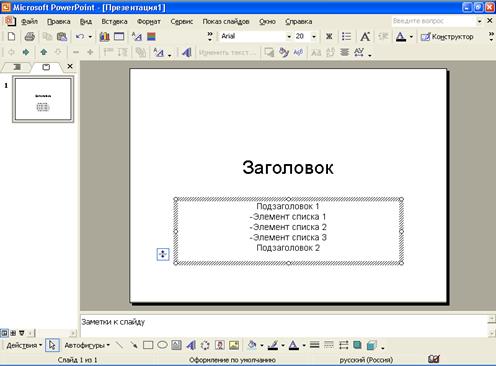
Рис 1. Структура слайда
Повысить уровень – повышение строки в иерархической структуре на один уровень
Понизить уровень – понижение строки в иерархической структуре на один уровень;
Вверх – перемещение элемента списка на одну позицию вверх внутри одного уровня
--> ЧИТАТЬ ПОЛНОСТЬЮ <--